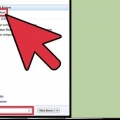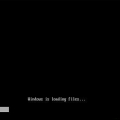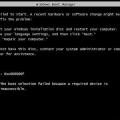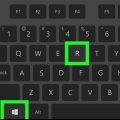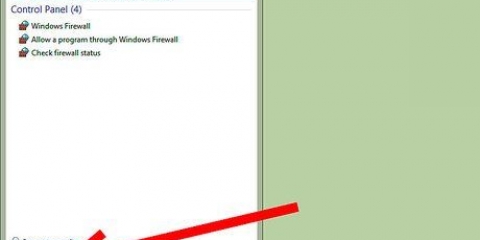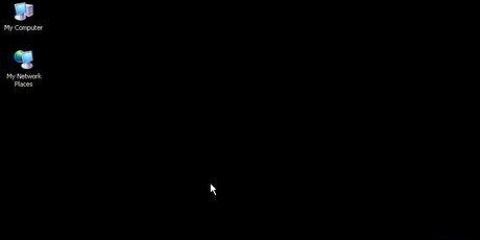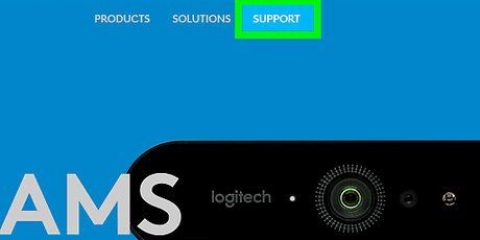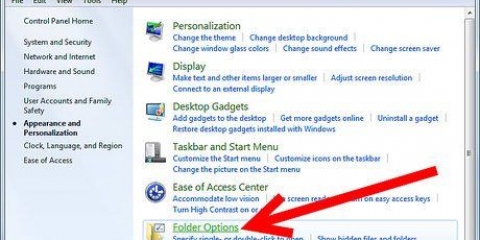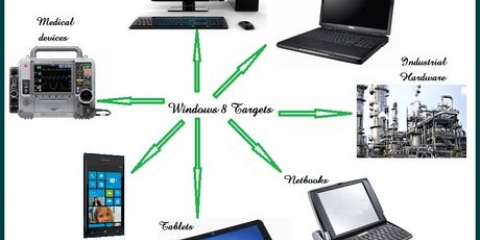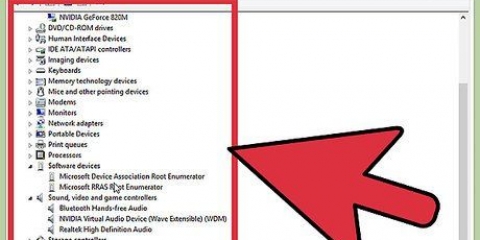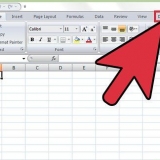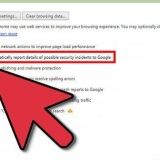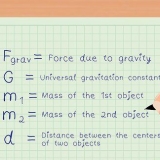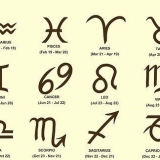Dopo aver installato Windows 10, puoi scaricare e installare Chrome o utilizzare Microsoft Edge. Puoi visualizzare le specifiche del tuo computer andando su "Impostazioni" > `Sistema` > `Per andare oltre.
Aggiorna windows 7 a windows 10
L`aggiornamento del software Windows ti dà accesso a nuove impostazioni e strumenti, oltre a una migliore esperienza di Windows in generale. Fortunatamente, l`aggiornamento di Windows ora è molto più veloce di prima, perché ora puoi fare tutto online. Questo articolo ti insegnerà come aggiornare Windows 7 a Windows 10.
Passi

1. Vai aPagina delle specifiche di Windows 10. È importante che il tuo computer soddisfi i requisiti minimi (1 GB di RAM, processore da 1 GHz) per il corretto funzionamento di Windows 10.
- L`aggiornamento a Windows 10 dovrebbe essere gratuito se hai una licenza di una copia di Windows 7 utilizzata sul tuo PC.

2. Vai alPagina di download di Windows 10. Questo ti porterà alla pagina per lo strumento di creazione multimediale di Windows 10, che dovrai aggiornare a Windows 10.

3. premi il bottoneScarica. Una volta sul sito, fare clic su questo per avviare il download di Windows 10.

4. Attendi il completamento del download. Una volta completato il download, apri il file nella cartella Download.

5. premi il bottoneAccettare.

6. SelezionareAggiorna questo PC ora. Quindi fare clic sul pulsante Avanti.

7. Aspetta che questo venga completato. Il PC si riavvierà automaticamente una volta completata la procedura. Ora hai Windows 10 come sistema operativo.
Consigli
Articoli sull'argomento "Aggiorna windows 7 a windows 10"
Condividi sui social network:
Simile
Popolare